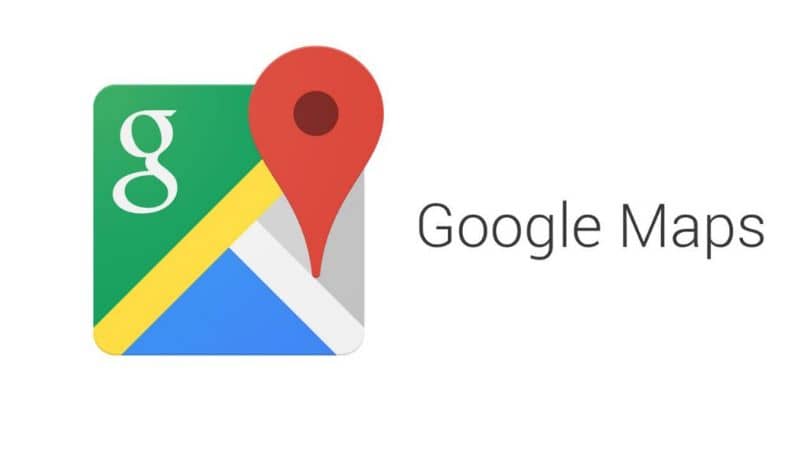
Google Maps on erittäin hyödyllinen ja käytännöllinen työkalu. Siinä on lukemattomia toimintoja, jotka tekevät matkoistasi nautinnollisempia, kuten tietää aika, jonka kuluminen jonnekin kestää, tai laskea lyhin tapa päästä sinne. Tässä artikkelissa keskitymme kuitenkin yhteen sen monista toiminnoista; näytämme sinulle miten piirtää viivoja, muotoja tai reittejä Google Mapsiin askel askeleelta.
Kuinka piirtää viivoja, muotoja tai reittejä Google Mapsiin
Jos suunnittelet matkaa riippumatta siitä, onko matka pitkä, lyhyt vai aikooko matkustaa toiseen maahan, tämä sovellus on ihanteellinen vaihtoehto. Google Mapsin avulla voit luoda reitinLähtöpaikasta saapumispaikkaan näet jopa turistikohteet. Matkailukokemustasi rikastava asia on aktivoida ja käyttää lisättua todellisuutta Google Mapsissa navigoidessasi.
Mutta jos haluamasi on patikointireitti, voit mennä kävellen tai polkupyörällä, tällä sovelluksella on Google My Maps. Tämän sovelluksen, jonka voit ladata Android-laitteellesi, avulla voit hyödyntää karttoja parhaalla mahdollisella tavalla ja jopa mukauttaa polkuja, joihin haluat matkustaa.
Yksi Google My Mapsin eduista on voit luoda tai muokata karttoja jonka löydämme Internetistä. Voit muokata sitä paikantamalla paikkoja ja tallentamalla ne kartalle, jopa lisätä sijaintipisteitä, myös saada reittiohjeita ja tehdä liikkeitä kartalla.
Mutta kuinka saavuttaa tämä Google My Maps -sovelluksella käytännöllisellä ja yksinkertaisella tavalla, noudata sitten näitä ohjeita:
- Ensin sinun on ladattava Google My Maps -sovellus elektroniseen laitteeseesi.
- Sitten sinun on valittava ”Lisää kuvake +” ja anna sille nimi ja jos haluat lisätä kuvauksen karttaan. (Voit lisätä karttaan enintään 10000 sivustoa, muotoa tai viivaa).
- Oikeassa alakulmassa voit valita vaihtoehdon ”Lisää”, jossa voit määrittää pisteen paikkaan, jossa haluat suorittaa toiminnan.
- Sitten sinun on vedettävä karttaa, kunnes saat X: n haluamaasi paikkaan, ja sitten voit valita sen Sijainti.
- Anna paikalle haluamasi nimi ja valitse taso, jossa voi olla enintään 2000 muotoa, paikkaa ja viivaa. Kun olet valinnut sen, valitse hyväksy ja suunnittelemasi reitti on valmis.
Kun mukautettu karttasi on valmis, voit tulostaa sen suoraan Google Mapsista, jotta sinulla on fyysisesti, jos se on niin.
Muuta tai poista kartan muoto, viiva tai reitti
Jos haluat muokata karttaa, poista joitain pisteitä, viivoja tai muotoja, koska Google My Maps -sovellus antaa sinulle tämän vaihtoehdon. Mutta miten se tehdään? Kutsumme sinut seuraamaan näitä käytännön vaiheita sen saavuttamiseksi ja tietämään tällä tavalla, miten voit muuttaa haluamaasi kartasta.
- Avaa sovellus elektronisella laitteellasi Google My Maps.
- Valitse sitten oma karttasi.
- Tämän kosketuksen jälkeen muoto tai viiva, jonka haluat poistaa tai muuttaa.
- Valitse Muokkaa-vaihtoehto.
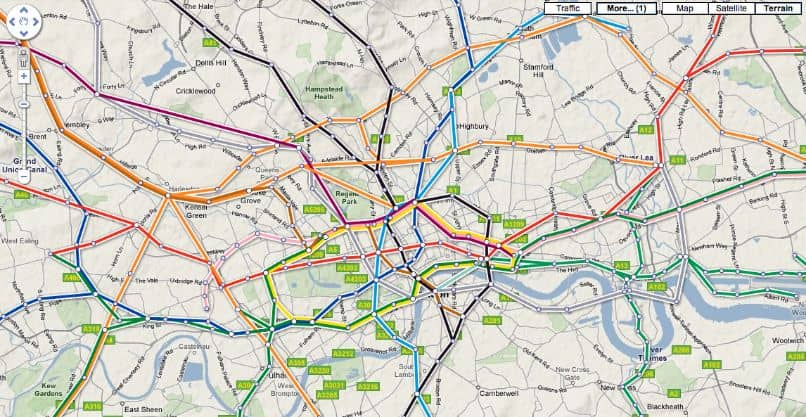
- Muokkaa nimeä tai muita haluamiasi tietoja.
- Valitse, ”piirrä viiva uudelleen” ja valitse sitten ”Muokata”.
- Tai jos haluat poistaa, napsauta ”Poista muoto tai viiva” ja napsauta uudelleen ”Poista”.
- Kun olet tehnyt sinulle sopivat muutokset, valitse ”Valmis”.
Toinen käytettävissäsi oleva vaihtoehto on muokata karttoja asettamalla nastat tai merkinnät Google Mapsiin. Siten merkitset kiinnostavat paikat.
Hanki reittiohjeet seuraamalla reittiohjeita
Google Maps -sovelluksella voit saada ajo-ohjeet, matkustaa julkisilla kulkuneuvoilla, autolla, polkupyörällä tai kävellen. Jos sinulla on erilaisia reittejä, ihanteellisin ja luotettavin vaihtoehto on aina siniselle viivalle piirretty vaihtoehto.
Rivit, jotka saattavat osoittautua lisää reittejä, näkyy kartalla harmaalla värillä, mutta yritä aina ohjata pääkuvaa.
Toisaalta niille pitkille matkoille, joissa data on niin arvokasta, voi auttaa sinua käyttämään Google Maps Offline -ohjelmaa ilman Internet-yhteyttä.
Muista, että se on aina tärkeää matkustaa varoen suojata itseäsi ja niitä, jotka matkustavat kanssasi, minne menetkin. Siksi toivomme, että voit piirtää viivoja, muotoja tai reittejä Google Mapsiin opastamaan sinua matkoillasi.